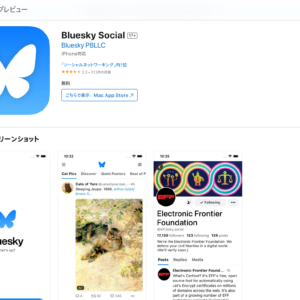X(旧Twitter)翻訳機能の使い方・表示されないときはどうする?
【この記事にはPRを含む場合があります】
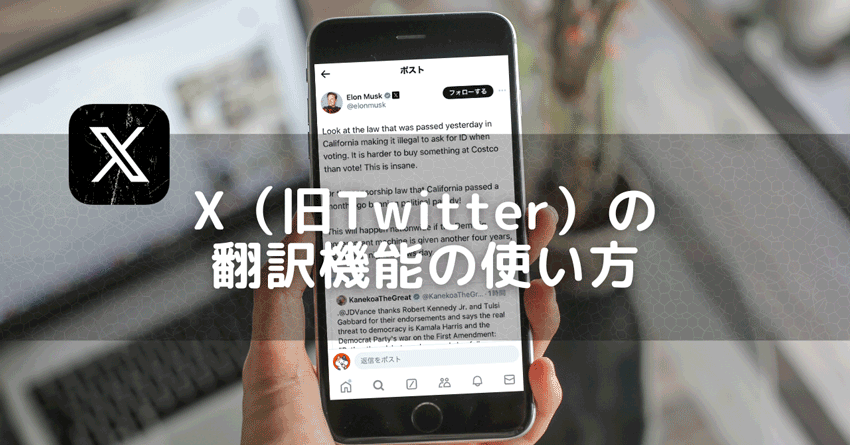
X(旧Twitter)で、英語の投稿を読みたいけど読めない。英語できたリプライに返信したいものの、相手に通じるかわからない。
そんなお悩みありませんか?
『X(旧Twitter)』は、世界中で使用されているSNSで、連日、たくさんの国のユーザーが、国境を超えて活発に交流しています。
ただ、異なる言語間でのコミュニケーションは、しばしば言語の壁に阻まれることがあります。そこで役立つのが、Xに搭載された『翻訳機能』です。
X(旧Twitter)の『翻訳機能』を活用することで、他国のユーザーが発信するツイートを母国語で簡単に理解できるようになり、より幅広い情報や意見を見ることができるようになります。
そこでこの記事では、X(旧Twitter)の翻訳機能の概要とその使い方、さらに翻訳がうまく表示されない場合の対処法についてお伝えします。

X(旧Twitter) の「翻訳機能」とは?
X(旧Twitter)の『翻訳機能』は、ユーザーが他の言語で書かれたツイートを簡単に理解できるようにするための便利な機能です。
世界中のさまざまな言語で発信されるツイートを、自分の母国語に翻訳して読むことができるため、異なる文化や国のユーザーともコミュニケーションが取りやすくなります。
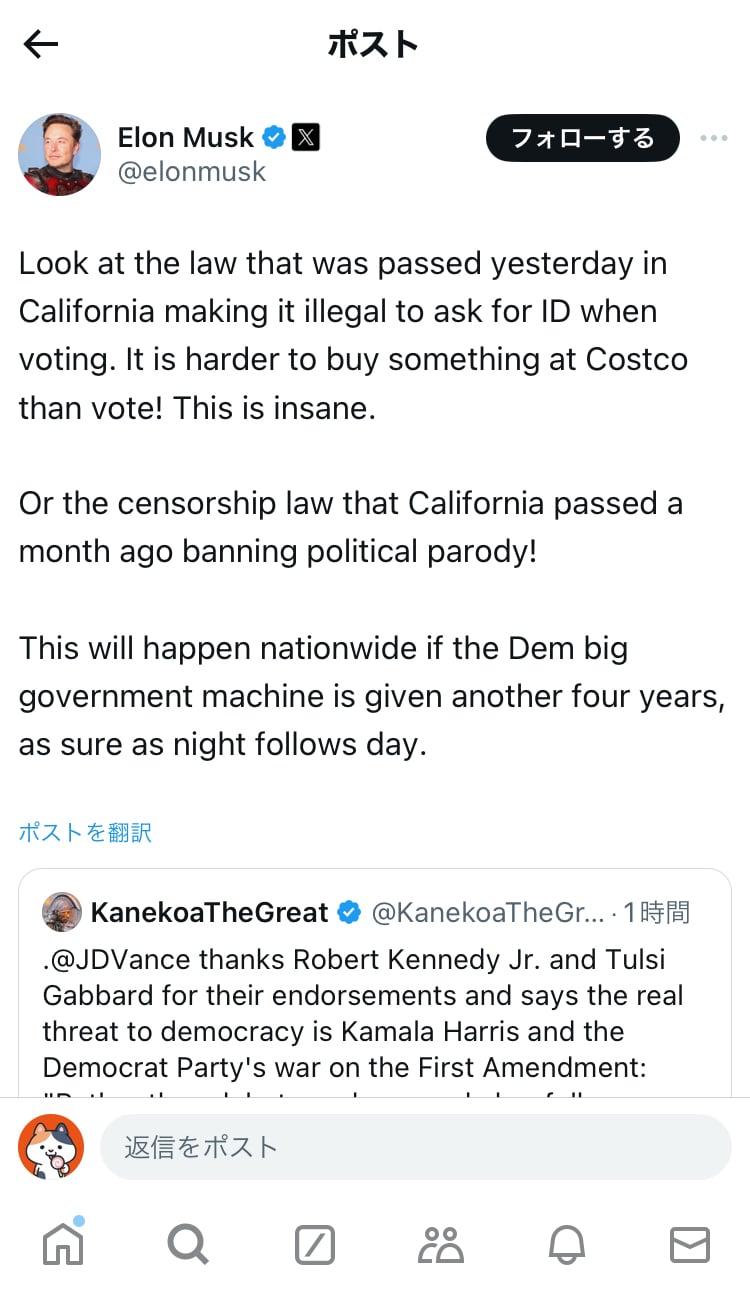
X(旧Twitter)の『翻訳機能』は、母国語しかわからないユーザーにとって心強い味方です。
たとえば、日本語を話すユーザーが英語やスペイン語で投稿されたツイートを日本語に変換して読むことができるようになるので、言語の壁を超えたコミュニケーションがしやすくなるだけでなく、Xを活用した情報のリサーチにも役立ちます。
翻訳は、Xが提携するGoogleの翻訳エンジンを使用して行われ、”わずか数秒” で翻訳結果が表示されます。
翻訳された文章は完璧ではない場合もあるものの、意味を大まかに把握するには十分です。
<翻訳前>
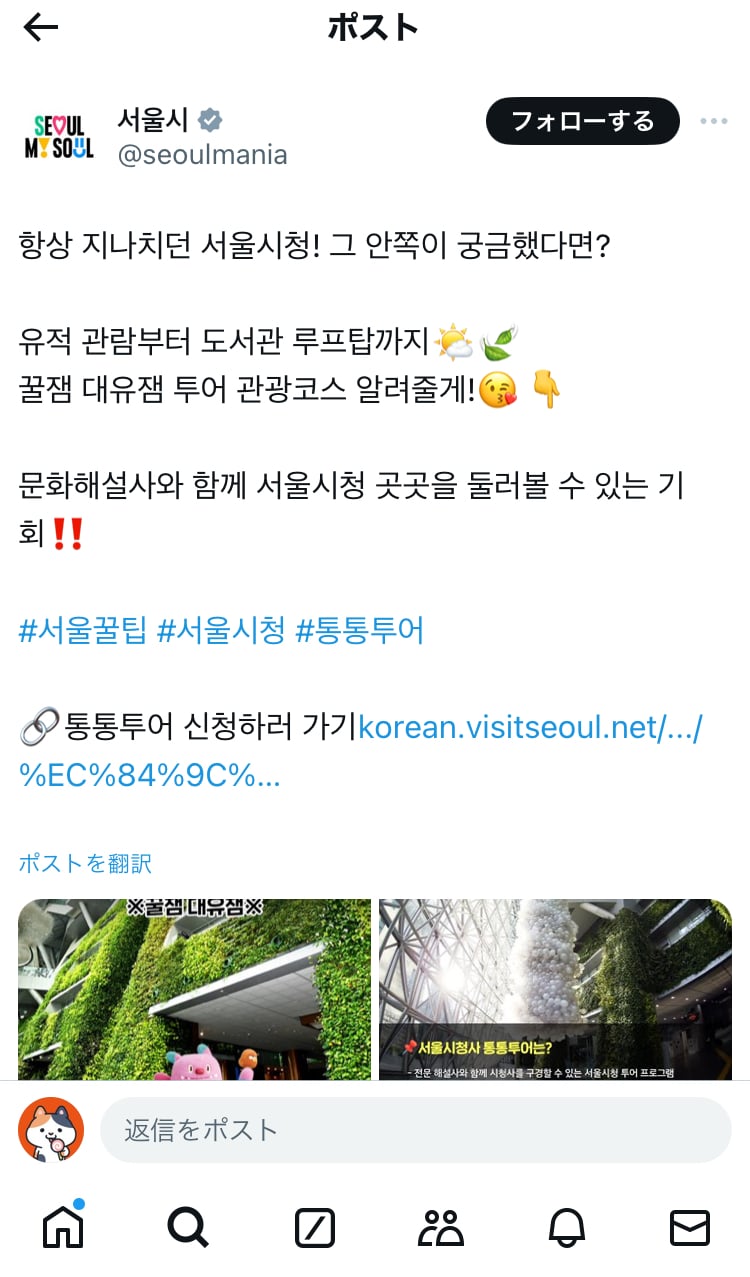
<翻訳後>
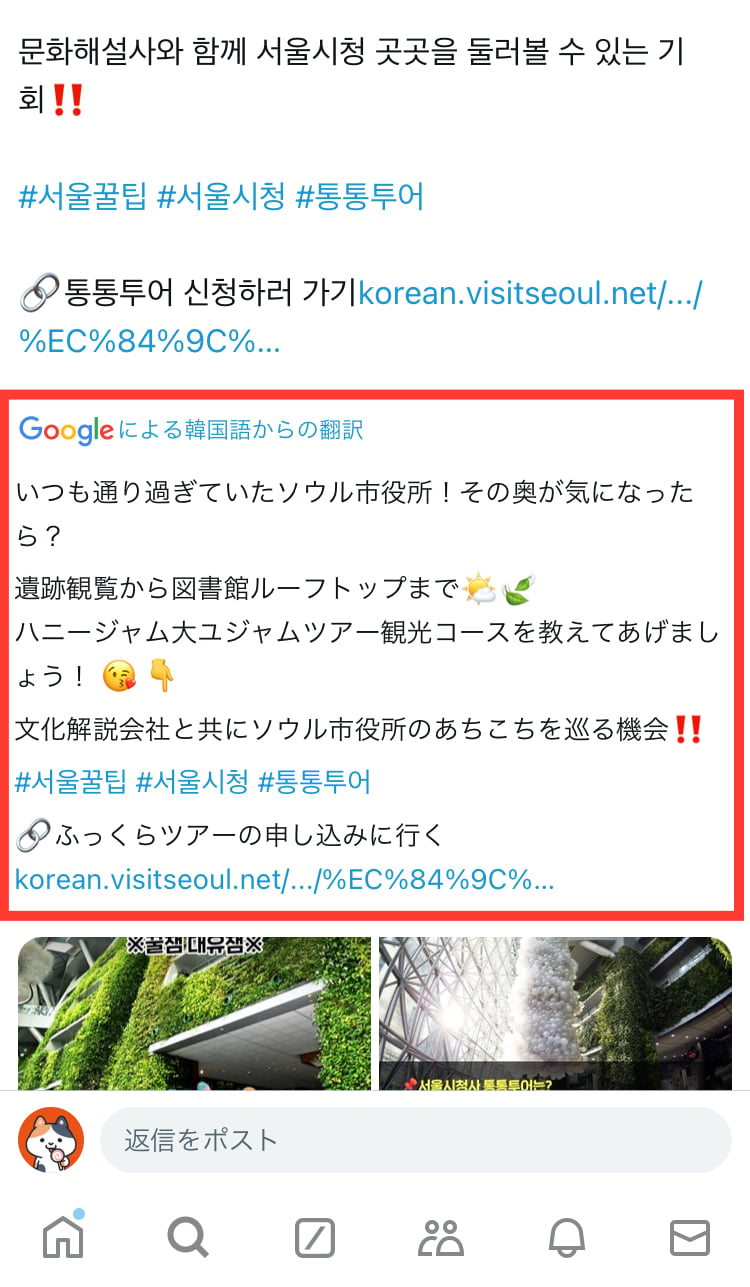
X(旧Twitter)の『翻訳機能』は、投稿(ポスト)だけでなく、返信(リプライ)やスレッドのやり取りにも対応しているため、会話全体の翻訳をすることも可能です。
これにより、ユーザーは会話の流れを理解しやすくなり、他のユーザーとより円滑なコミュニケーションを図ることができます。

X(旧Twitter) の「翻訳機能」の使い方
X(旧Twitter)の『翻訳機能』の使い方は、非常にかんたんです。
操作手順は本当にシンプルで、”翻訳したいツイート” を見つけたら、そのツイートの下に表示される「ポストを翻訳」ボタンをクリックするだけ。
これにより、Xはツイートを自動的にユーザーの設定言語に翻訳して表示します。
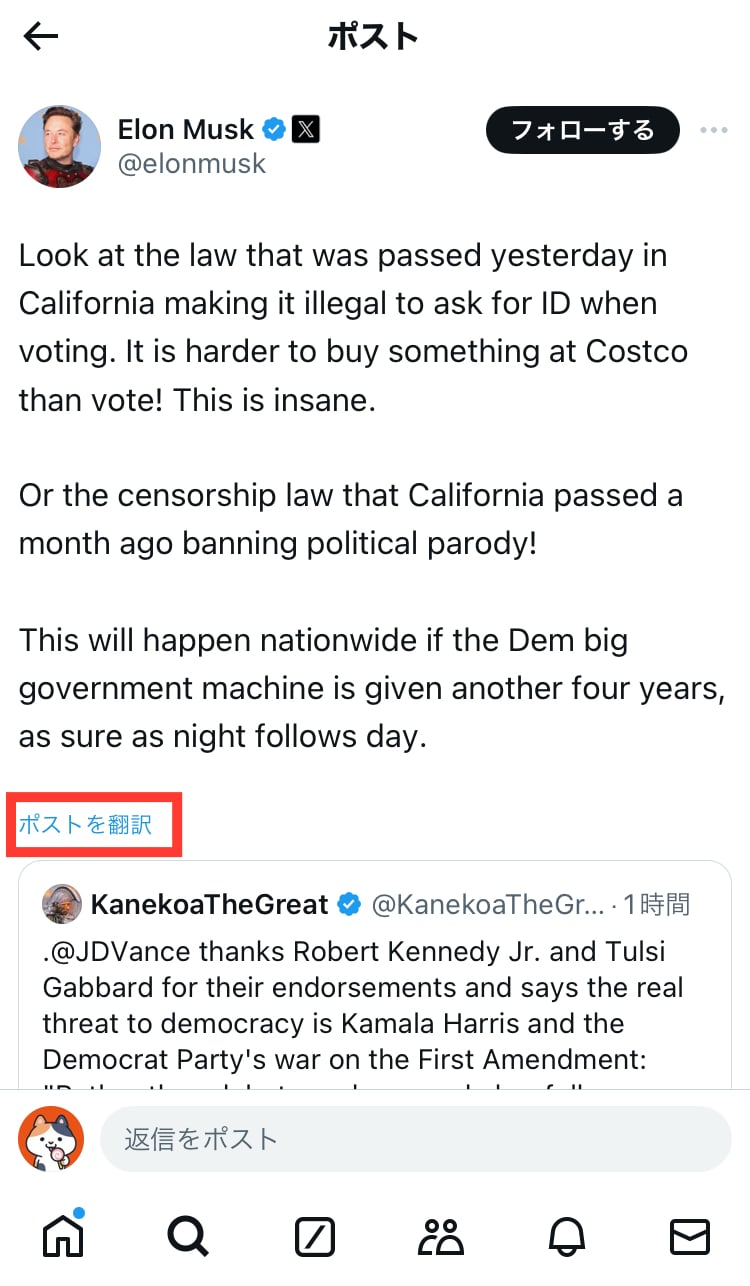
X(旧Twitter)の「翻訳」ボタンは、ツイートが他の言語で書かれている場合にのみ表示されます。
たとえば、Xのインターフェースが日本語に設定されている場合、英語やその他の言語のツイートに翻訳ボタンが表示されることになります。
X(旧Twitter)の言語設定については、下記の手順で確認可能なので、「日本語にしたいのに、英語の設定になっている…」などの場合は、言語設定を見直してみてください。
補足:X(旧Twitter) の言語設定方法
<スマホアプリからXの言語を変更する手順>
手順1.「アイコン」をタップしてメニューを開く
手順2.「設定とサポート」>「設定とプライバシー」>「アクセシビリティ、表示、言語」の順に選択
手順3.「言語」から「設定したい言語(例:日本語・英語など)」を選べばOK!
<PCからXの言語を変更する手順>
手順1. 画面左側に表示されるメニューから「もっと見る」を選択
手順2.「設定とプライバシー」>「アクセシビリティ、表示、言語」の順に進む
手順3.「表示言語」を「設定したい言語(例:日本語・英語など)」にすればOK!

X(旧Twitter) の「翻訳機能」がうまく表示されないときの対処法
なお、X(旧Twitter)の『翻訳機能』がうまく表示されない場合や、翻訳結果が不正確な場合は、下記の対処法を試してみてください。
対処法1. アプリ(もしくはブラウザ)を再起動(リロード)する
X(旧Twitter)の『翻訳機能』がうまく表示されない場合、大半は、”アプリを再起動する” か、もしくは、”Xを開くのに使っている Safari・Google Chrome などの Webブラウザ をリロード(再読み込み)する” ことで問題なく表示されるようになります。
まずは、”再起動” もしくは “リロード(再読み込み)” を試してみましょう。
対処法2. アプリ(もしくはブラウザ)が最新バージョンか確認する
もし、アプリの再起動やブラウザの再読み込みをしても、X(旧Twitter)の『翻訳機能』がうまく表示されなかったら、X(旧Twitter)アプリ、もしくは、Xを開くのに使っている Safari・Google Chrome などの Webブラウザ が最新のバージョンであるかどうか確認しましょう。
アプリやブラウザのバージョンが古いと、翻訳機能が使えない場合があります。
X(旧Twitter)アプリのバージョンが最新版かどうかは、”AppStore(iPhone/iPad/Apple TV用)”・”Google Playストア(Android用)” いずれかの Xアプリダウンロードページにアクセスしたときに、「アップデート」というボタンが表示されるかどうかで確認できます。
「アップデート」ボタンが表示されていたら、最新バージョンへの更新が必要なので、更新作業を済ませましょう。
> AppStore「Xアプリ」ダウンロードページはこちら(iPhone/iPad/Apple TV用)
> Google Playストア「Xアプリ」ダウンロードページはこちら(iPhone/iPad/Apple TV用)
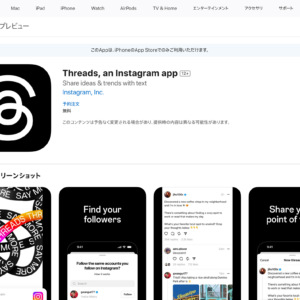
対処法を試しても翻訳できないときはどうする?原因は?
なお、上記の2つの対処法を試しても翻訳できない場合は、① Xの翻訳システムの不具合の可能性や、② 翻訳エンジンが対応できない言語・文章である可能性があります。
“① Xの翻訳システムの不具合” の場合は、時間を置いたら問題なく翻訳できる可能性が高いので、”時間を置いて再チャレンジ” してみると良いでしょう。システム障害が起きている場合は、ほかのユーザーがX上で「翻訳できない」「翻訳機能が使えない」などとつぶやいている可能性が高いので、X上で「翻訳」などと検索してほかの人も同様の現象が起きているのかどうか確認してみるのもおすすめです。
また、”② 翻訳エンジンが対応できない言語・文章である” 場合は、別の翻訳ツールを使って手動で翻訳できるか試してみることが効果的です。
Xの翻訳機能は、Googleの翻訳エンジンを活用しているので、現在は日本語・英語・中国語・韓国語・スペイン語など、”計243の言語に対応” していますが、一部の言語や特定のスラング、専門用語が多く含まれるツイートは翻訳エンジンが対応できないケースがあります。一度、Web上のほかの翻訳ツールを使って、翻訳できるか確認してみると良いでしょう。

X(旧Twitter) の「翻訳機能」の精度はどう?

なお、X(旧Twitter)の『翻訳機能』は非常に便利ですが、その “精度” には限界があります。
大部分のツイートは、内容の大まかな意味を理解するためには十分な翻訳が提供されますが、先述の通り複雑な文や専門用語、スラングが含まれる場合、翻訳の質にばらつきが生じることがあります。
現状は、Xが提携しているGoogleの翻訳エンジンによって自動的な翻訳が行われていて、ニュアンスや文脈を完璧に再現するのは難しい場合もあるんですね。
Xは現在、自社開発の機械翻訳ツールのテストも行っていると言われているので、今後の翻訳精度アップにも期待しましょう。
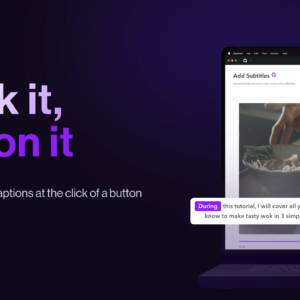
X(旧Twitter) で世界中の人とコミュニケーションを!
このように、X(旧Twitter)の『翻訳機能』は、いろんな国の言語のツイートを、ワンタップでかんたんに自分の母国語で読めるようになる、便利な機能です。
言語が違っても、投稿や返信の内容を理解できるので、世界中の人と気軽にコミュニケーションを取れるのが魅力です。
もし翻訳がうまくいかない時があっても、ちょっとした対策で解決できることがほとんどなので、ぜひ翻訳機能を使って、Xを通していろんな国の人たちの考えや情報に触れてみてください!